Выберите удобный для себя способ подписывать электронной подписью
А знаете ли вы, что в программе «КриптоАРМ» вы можете выбрать удобный и понятный именно вам вариант или способ создания электронной подписи? Давайте вместе разбираться.
Вы скачали “КриптоАРМ” и установили программу для электронной подписи на свой компьютер:
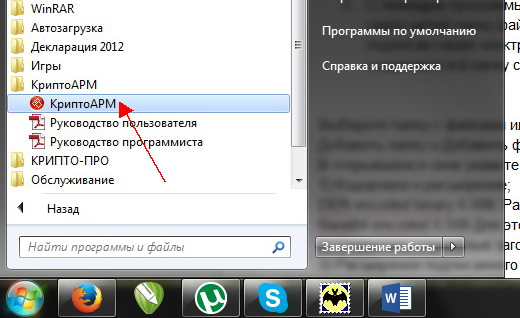
На мой взгляд, самый удобный способ, — подписывать с помощью контекстного меню на файле. Вам не нужно специально открывать программу «КриптоАРМ». Находите файл, который нужно подписать электронной подписью, открываете правой клавишей мыши контекстное меню и жмете пункт «Подписать».
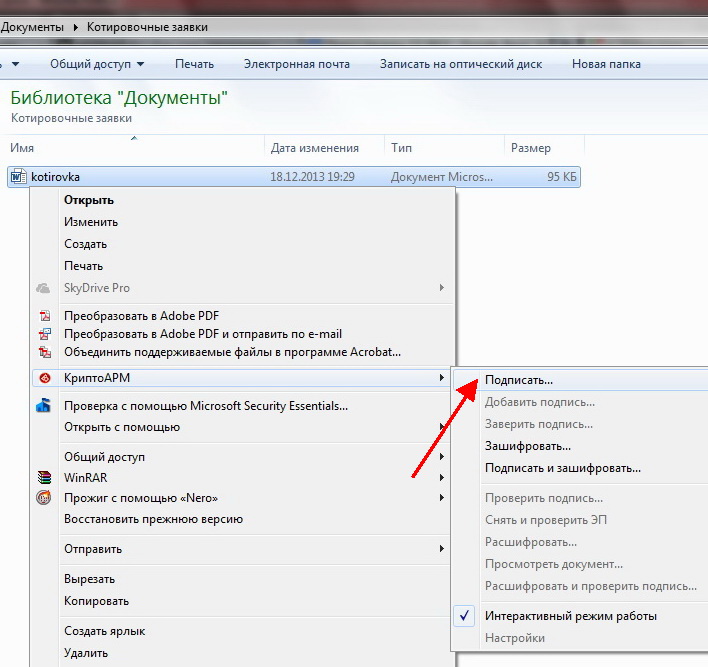
Подписывать файлы в “КриптоАРМ” вы можете из главного окна программы.
В упрощенном режиме «Пользователь» вам нужно выбрать центральный блок «Подпись» — пункт «Подписать».
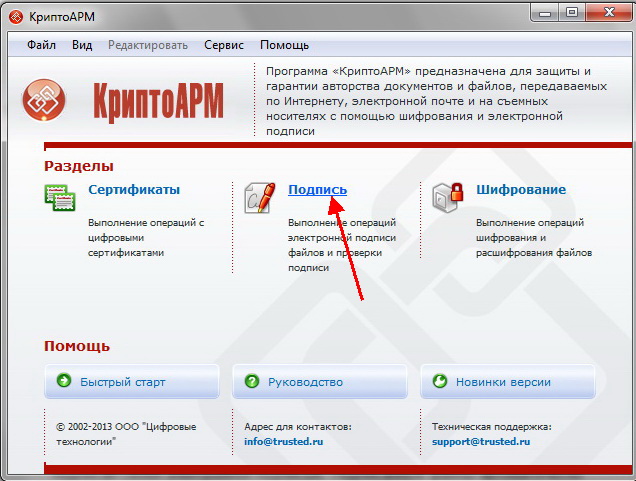
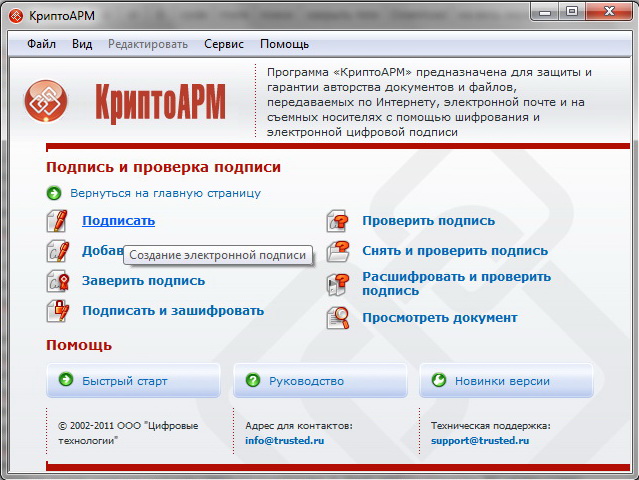
Если же вам привычнее работать с программой в экспертном режиме, выберите на панели инструментов вид «Эксперт» и там же «Файл» — «Подписать».
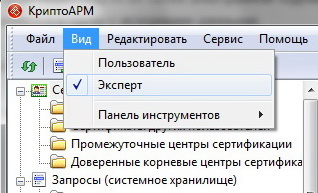
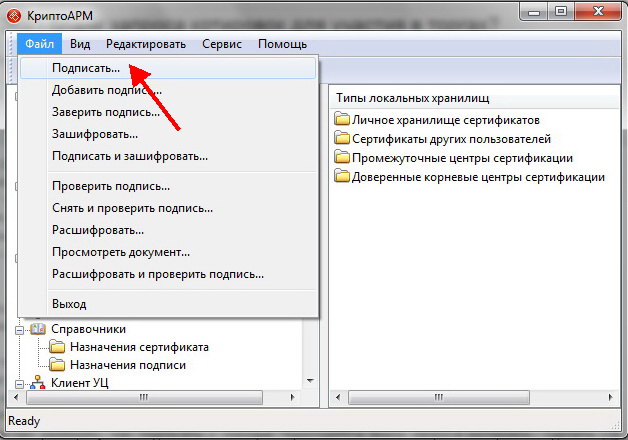
Начать операцию по созданию электронной подписи под документом можно и с помощью значка на панели задач.
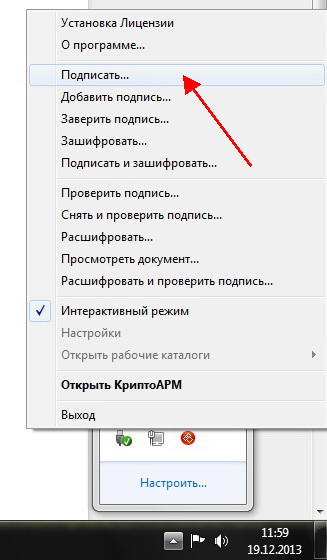
Какой бы вариант вы ни выбрали, дальше операция по созданию электронной подписи выполняется одинаково. Следуйте советам “Мастера”.
